Emails empfangen
Gemäß Beschreibung unter Posteingang werden die Emails abgeholt und im internen Cadia-Emailclient abgelegt.
Werden Emails nicht abgeholt, erhalten Sie wahrscheinlich eine Fehlermeldung (siehe FAQ). Prüfen Sie evt. auch über Menü Administration/Emailkonten ob Test-Emails funktionieren bzw. online bei Ihrem Provider, ob dort Emails liegen. Oft sind es nur temporäre Ausfälle Ihres Providers, dass Emails nicht von Cadia abgeholt werden können.
|
Im Posteingang stehen Sie für die Bearbeitung bereit:
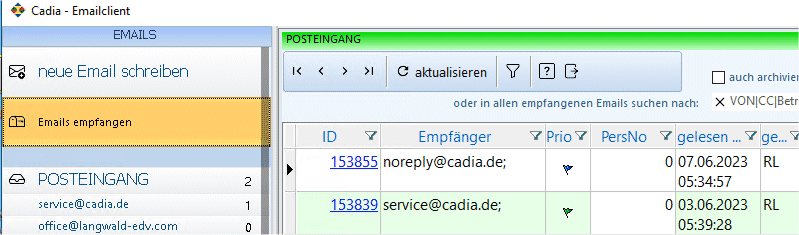
Klicken Sie auf das Wort "POSTEINGANG" erhalten Sie alle Emails von allen (darunterstehenden) Emailkonten, die darunter aufgelistet sind angezeigt. Natürlich können Sie mit Klick auf nur ein Emailkonto (in unserem Bildbeispiel z.b. "service@cadia.de") die Emails von nur diesem Konto einsehen.
Wird Ihnen eine Email auf einem Konto angezeigt, kann diese jedoch nicht abgeholt werden, dann prüfen Sie bitte diese Email bei Ihrem Provider online.
Zur Aktualisierung der Emailanzeigen reicht ein Klick auf den Button "Emails empfangen":
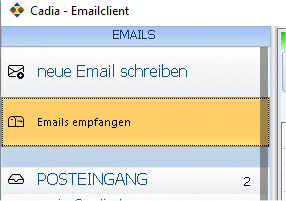 .
. Danach werden die Emails in der Liste aktualisiert, falls neue Emails hinzugekommen sind.
________________________________
Posteingang: hier rein gelangen die Emails der Konten, die links angeführt sind, in unserem Beispiel sind das z.B. 2 Emailkonten:
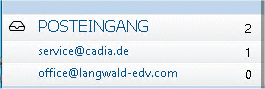

- 1 2 3 4 / 5
1 = zwischen den Datenzeilen (Emails) blättern in der Tabelle
2 = aktualisieren (im Netzwerk evt. neue Ansicht erhalten)
3 = Filter einsetzen (wenn Sie nach was speziellen suchen)
4 = auch archivierte Emails anzeigen (längere Ladedauer): es werden alle Emails, auch bereits beim Kontakt archivierte Emails geladen (Endung .eml).
5 = Suche nach einer Email mit Ihrem Eintrag im weißen Suchfeld (sucht in Spalten VON, CC, Betreff und Kundennummer/Archivnummer)
In unserem Beispiel suchen wir nach "bestellung", die Liste zeigt nur mehr Zeilen, wo dieser Begriff enthalten ist.
Die Liste
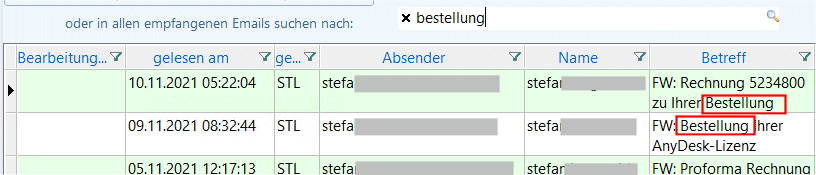
Aufheben des Filters:
Drücken Sie das [x] im weißen Suchfeld, wird der Filter für die Suche aufgehoben und die ursprüngliche Liste wird wieder angezeigt:
In den einzelnen Tabellenzeilen erhalten Sie die einzelnen Informationen zur jeweiligen Email.
Wann sie gelesen bzw. bearbeitet wurde, über welches Emailkonto Sie dieses Email empfangen wurde.
Die Listen erhalten ebenso ein Kontextmenü mit re-Maus-Funktionen (mehrere Emails löschen etc.)
Wann sie gelesen bzw. bearbeitet wurde, über welches Emailkonto Sie dieses Email empfangen wurde.
Die Listen erhalten ebenso ein Kontextmenü mit re-Maus-Funktionen (mehrere Emails löschen etc.)
Über die Zuordnung einer Personalnummer erhalten Sie auch farbliche Markierungen in dieser Liste. So weiß ein Mitarbeiter schnell, welche Email er/sie bearbeiten muss.
Eine einzelne Email lässt sich über den ID-Link, mit Klick darauf, öffnen.